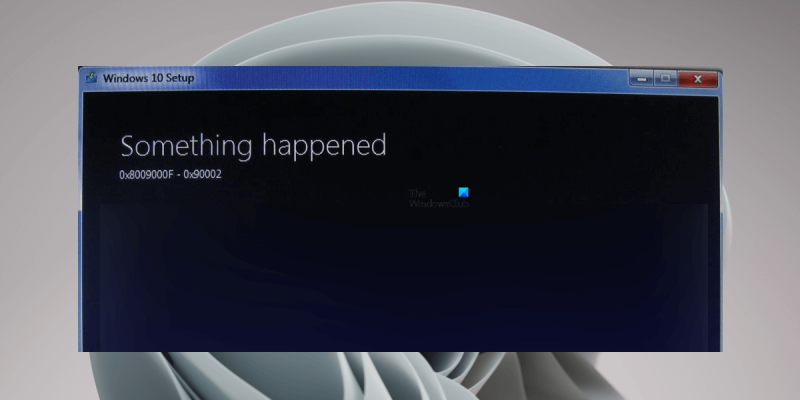Jika Anda mendapatkan kesalahan 0x8009000F-0x90002 saat mencoba menginstal Windows, jangan khawatir, Anda tidak sendirian. Ini adalah kesalahan yang cukup umum yang biasanya dapat diperbaiki dengan mudah. Ada beberapa hal berbeda yang dapat menyebabkan kesalahan ini, tetapi yang paling umum adalah komputer Anda mencoba menginstal Windows dari sumber yang tidak didukung. Hal ini dapat terjadi jika Anda mencoba menginstal dari DVD atau drive USB yang rusak, atau jika file ISO yang Anda gunakan rusak. Kemungkinan lainnya adalah BIOS komputer Anda diatur untuk melakukan booting dari drive yang salah. Jika BIOS Anda diatur untuk melakukan booting dari drive USB atau drive DVD terlebih dahulu, BIOS mungkin mencoba menginstal Windows dari drive tersebut, bukan dari hard drive Anda. Untuk memperbaikinya, Anda harus mengubah urutan boot di BIOS Anda. Setelah Anda memastikan bahwa komputer Anda mencoba menginstal Windows dari sumber yang benar, langkah selanjutnya adalah memeriksa integritas file ISO yang Anda gunakan. Untuk melakukannya, Anda dapat menggunakan Pemverifikasi Integritas Checksum File Microsoft. Jika file ISO rusak, Anda harus mengunduh yang baru. Jika tidak, maka langkah selanjutnya adalah mencoba dan memperbaiki hard drive Anda. Untuk melakukan ini, Anda dapat menggunakan Utilitas Disk Windows. Jika tidak satu pun dari langkah-langkah ini memperbaiki masalah, Anda harus menghubungi dukungan Microsoft untuk bantuan lebih lanjut.
Saat menginstal Pembaruan Windows atau memutakhirkan Windows dari versi lama ke versi yang lebih baru, seperti dari Windows 7 ke Windows 10, pengguna mungkin mengalami ' Kesalahan penginstalan Windows 0x8009000F-0x90002 ' kesalahan. Di antara pengguna yang terpengaruh, kebanyakan dari mereka melihat kesalahan ini saat memutakhirkan sistem mereka dari versi Windows yang lebih lama ke versi Windows yang lebih baru. Beberapa pengguna mencoba memperbarui Windows menggunakan Media Creation Tool tetapi Media Creation Tool memberikan kesalahan yang sama. Artikel ini menunjukkan kepada Anda bagaimana menghadapinya Kesalahan penginstalan Windows 0x8009000F-0x90002 . Pesan eror:
Sesuatu terjadi, 0x8009000F-0x90002
pemeriksa kompatibilitas windows 10
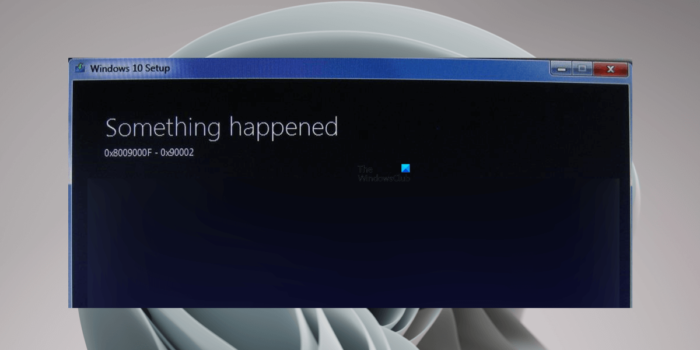
Perbaiki Kesalahan Instal Windows 0x8009000F-0x90002
Jika kamu melihat Kesalahan penginstalan Windows 0x8009000F-0x90002 Selama penginstalan pembaruan Windows, hidupkan ulang komputer Anda dan coba lagi. Jika me-restart komputer Anda tidak berfungsi atau Anda melihat pesan kesalahan ini saat memutakhirkan dari OS Windows lama ke OS Windows yang lebih baru, solusi di bawah ini akan membantu Anda.
- Periksa persyaratan perangkat keras minimum
- Setel ulang komponen Pembaruan Windows
- Unduh dan instal DirectX Runtime Web Installer untuk Pengguna Akhir.
- Unduh pembaruan dari Katalog Pembaruan Microsoft.
- Ubah opsi instalasi Windows 11/10
- Hidupkan Kembali komputer Anda
Di bawah ini kami menjelaskan semua solusi ini secara rinci.
sinkronisasi tidak berfungsi
1] Periksa Persyaratan Perangkat Keras Minimum
Sebelum memperbarui Windows, Anda harus memeriksa persyaratan perangkat keras minimum untuk sistem operasi Windows tersebut. Misalnya, jika Anda akan memutakhirkan dari Windows 10 ke Windows 11, Anda harus memeriksa persyaratan perangkat keras untuk Windows 11 sebelum melanjutkan. Jika sistem Anda tidak memenuhi persyaratan perangkat keras minimum untuk Windows 11, Anda akan menerima kesalahan tersebut.
2] Reset Komponen Pembaruan Windows
Komponen Pembaruan Windows yang rusak menimbulkan masalah saat menginstal Pembaruan Windows. Anda mungkin mengalami kesalahan karena komponen Pembaruan Windows yang rusak. Kami menyarankan Anda mengatur ulang komponen Pembaruan Windows dan kemudian coba lagi. Lihat apakah itu membantu.
3] Unduh dan instal DirectX Runtime Web Installer untuk Pengguna Akhir.
Menurut laporan, banyak pengguna mengalami kesalahan penginstalan Windows 0x8009000F-0x90002 karena kurangnya penginstal web DirectX Runtime untuk pengguna akhir. Penginstal Web DirectX Runtime untuk Pengguna Akhir berisi semua komponen yang diinstal oleh Penginstal Web dalam satu paket. Ini termasuk komponen D3DX, HLSL Compiler, XInput, XAudio dan Managed DirectX 1.1.
Unduh DirectX Runtime Web Installer untuk Pengguna Akhir dari situs web Microsoft dan instal di sistem Anda. Setelah itu, Anda akan dapat memperbarui sistem Anda.
4] Unduh pembaruan dari Katalog Pembaruan Microsoft.
Jika masalah berlanjut, Anda dapat mengunduh Pembaruan Windows dari Katalog Pembaruan Microsoft. Katalog Pembaruan Microsoft adalah pustaka yang berisi paket Pembaruan Windows. Jika Anda mengalami masalah dalam menginstal Pembaruan Windows melalui pengaturan Windows, Anda dapat mengunduh Pembaruan Windows dan menginstalnya secara manual di sistem Anda.
instal alat snipping windows 10
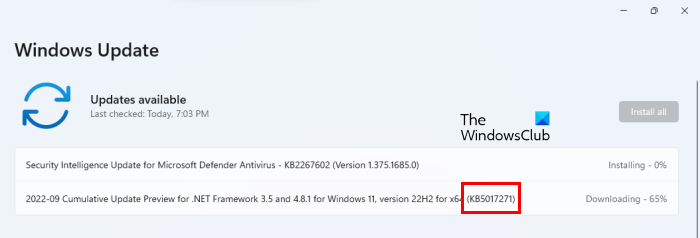
Setiap pembaruan Windows memiliki nomor basis pengetahuan yang unik. Saat pembaruan tersedia, Windows juga menampilkan nomornya di Basis Pengetahuan. Anda dapat melihat nomor KB untuk pembaruan Windows tertentu di Pengaturan Windows. Buka pengaturan Windows 11/10 dan buka pembaruan Windows halaman. Di sana Anda akan melihat nomor KB untuk Pembaruan Windows tertentu (lihat tangkapan layar di atas). Pembaruan yang tidak berfungsi di sistem Anda juga memiliki nomor KB. Catat nomor KB ini, lalu kunjungi Katalog Pembaruan Microsoft. Temukan pembaruan dengan memasukkan nomor KB-nya. Unduh dan instal pembaruan secara manual.
5] Ubah opsi instalasi Windows 11/10
Saat menginstal Windows menggunakan Media Creation Tool, alat tersebut terlebih dahulu mengunduh file ISO OS Windows. Setelah itu, Anda perlu me-mount file ISO dan kemudian menjalankan file setup untuk menginstal OS Windows. Saat Anda menjalankan file setup, Windows akan membuka layar setup.
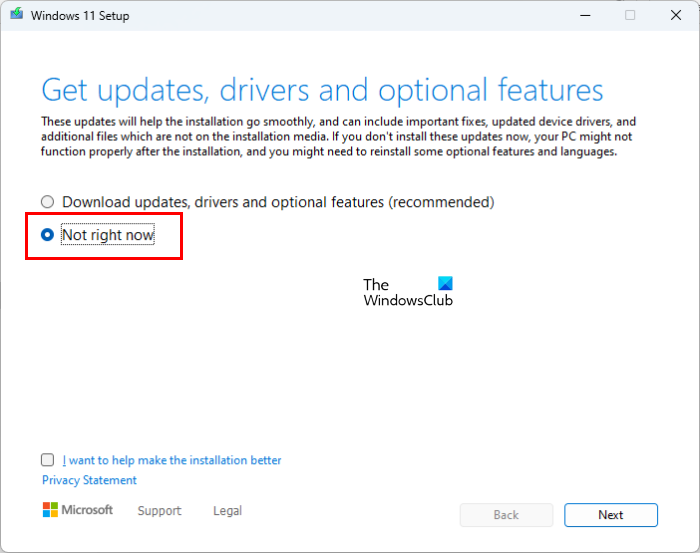
Di layar pengaturan, Anda harus mengubah opsi penginstalan Windows 11/10 sebelum menginstal OS Windows. Untuk melakukan ini, klik tombol ' Ubah cara penginstal mengunduh pembaruan ”, lalu pilih Tidak sekarang . Sekarang klik 'Berikutnya' dan ikuti petunjuk di layar untuk menginstal Windows. Ini seharusnya berhasil.
cortana ditangguhkan
6] Mulai ulang komputer Anda
Jika tidak ada solusi di atas yang memperbaiki masalah Anda, mulai ulang komputer Anda. Tindakan ini akan mengembalikan komputer Anda ke pengaturan default pabrik. Saat Anda melakukan reset pabrik, Anda akan melihat dua opsi berikut:
- Simpan file saya
- hapus semuanya
Jika Anda tidak ingin menghapus data, pilih opsi pertama. Setelah me-restart komputer Anda, periksa apakah Anda dapat memutakhirkan ke Windows 11/10 atau tidak. Jika Anda mendapatkan kesalahan yang sama kali ini, restart komputer Anda dan hapus semuanya. Setelah itu, biarkan Windows menginstal pembaruan yang diperlukan. Jangan menginstal aplikasi atau perangkat lunak apa pun. Sekarang tingkatkan ke Windows 11/10. Anda seharusnya tidak menerima Kesalahan penginstalan Windows 0x8009000F-0x90002 pada waktu itu.
Membaca : Perbaiki Kesalahan Pembaruan Windows 0x8024a21e .
Bagaimana cara memperbaiki kesalahan instalasi pembaruan?
Pembaruan Windows gagal diinstal karena beberapa alasan seperti kurangnya ruang disk, komponen Pembaruan Windows rusak, dll. Jika Pembaruan Windows gagal diinstal pada sistem Anda, pertama-tama jalankan Pemecah Masalah Pembaruan Windows. Jika itu tidak berhasil, coba perbaikan lain seperti menonaktifkan sementara antivirus Anda, mengatur ulang komponen Pembaruan Windows, dll.
Bagaimana cara memperbaiki kode kesalahan 80072EFE?
Kode kesalahan Pembaruan Windows 80072EFE biasanya terjadi ketika koneksi jaringan antara sistem Anda dan Windows Server terputus saat pembaruan sedang diinstal. Meskipun tidak ada perbaikan permanen untuk kesalahan Pembaruan Windows 80072EFE, Anda dapat mencoba beberapa solusi seperti menjalankan pemecah masalah Pembaruan Windows, mengatur ulang komponen Pembaruan Windows, memulai ulang layanan Pembaruan Windows, dll.
Semoga ini membantu.
Baca selengkapnya : Perbaiki Kode Kesalahan Pembaruan Windows 0x80004002 .